
Wie bei der PS4 und der Xbox One könnt ihr auch auf der Nintendo Switch Screenshots knipsen und via Social Media mit euren Freunden teilen. Die Bilder könnt ihr sogar mit (farbigem) Text versehen. Im Folgenden erkläre ich euch alle Einstellungsmöglichkeiten der Sharing-Funktion.
Zum Thema:Zelda: Breath of the Wild im Test
Screenshots machen auf der Switch
Um Screenshots auf der Nintendo Switch zu machen, müsst ihr lediglich die Share-Taste drücken - schwupps, schon wurde ein Bild des Bildschirms abgespeichert.
Die Share-Taste hat ein Kreissymbol und befindet sich sowohl auf dem linken Joy-Con als auch auf dem Pro Controller.
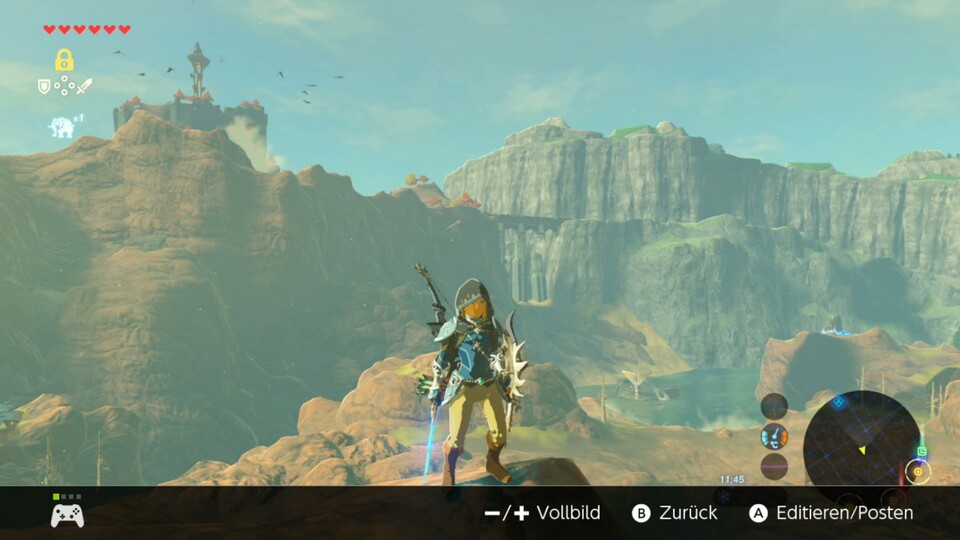
Bedenkt dabei: Die Screenshots haben immer eine Auflösung von 720p, egal ob ihr sie im mobilen Betrieb oder im TV-Modus aufnehmt. Videos kann die Switch übrigens noch nicht aufzeichnen - diese Funktion wird Nintendo mit einem zukünftigen Update nachreichen.
Screenshots anschauen und übertragen
Die geknipsten Bildchen wandern in das "Album" der Nintendo Switch, das ihr über das Hauptmenü (blaues Icon unten) aufruft. Hier seht ihr alle Screenshots, die sich im internen Speicher der Konsole oder auf einer eingesteckten SD-Karte befinden.
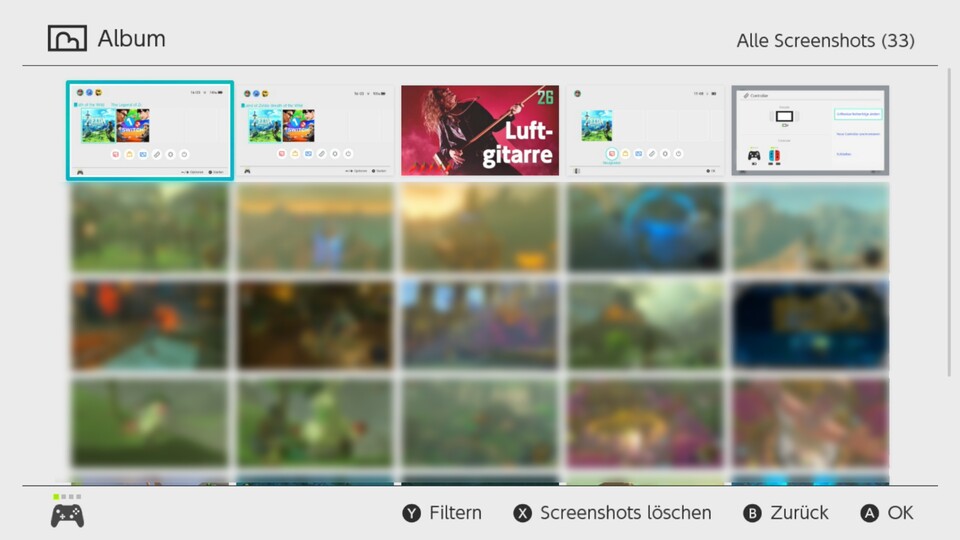
Mit der Y-Taste könnt ihr die Bilder filtern, zum Beispiel nach Speicherort oder gar Spiel - eine nützliche Funktion.
Um Screenshots vom internen Speicher auf eine SD-Karte oder umgekehrt zu übertragen, wählt ihr "Kopieren". Alternativ könnt ihr in den Systemeinstellungen unter "Datenverwaltung" und "Speicherdaten/Screenshots verwalten" auch mehrere Bilder verschieben.
Screenshots beschriften, hochladen und teilen
Um einen Screenshot zu teilen, öffnet ihr das jeweilige Bild. Hier habt ihr noch die Möglichkeit, einen Text hinzuzufügen, den ihr vergrößern und verkleinern, rotieren und einfärben könnt.
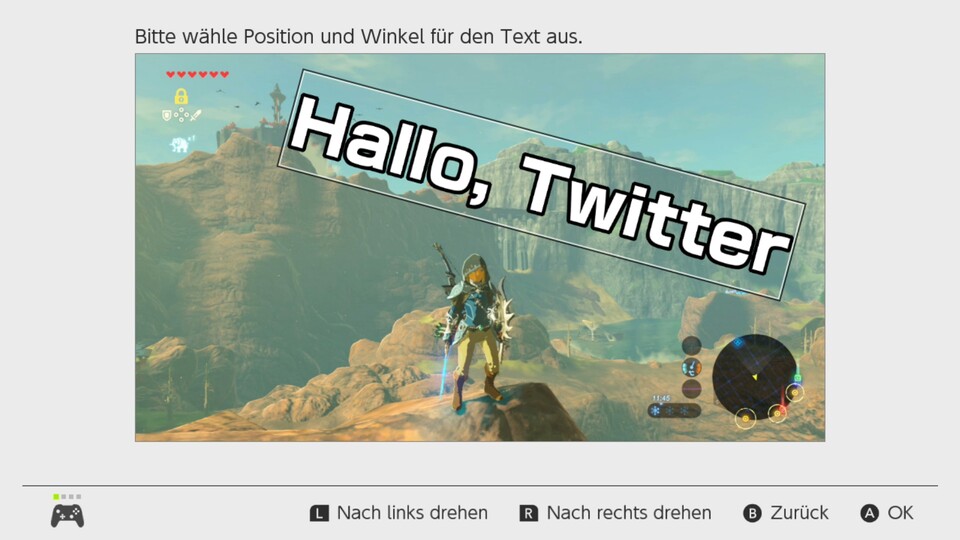
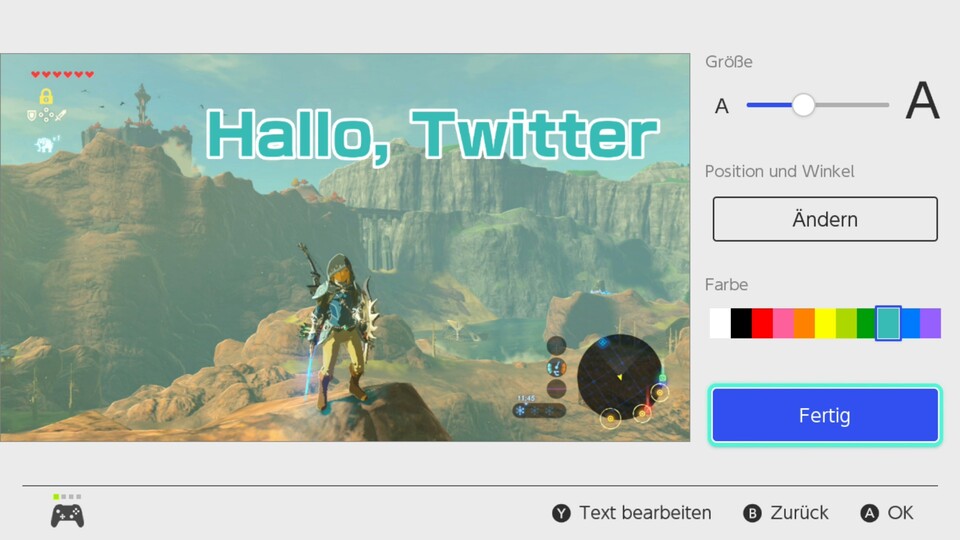
Seid ihr mit dem Ergebnis zufrieden, drückt ihr "Fertig" und wählt Facebook oder Twitter als Service. Nachdem ihr euer Social Media-Konto verknüpft habt, könnt ihr noch eine Beschreibung hinzufügen und dann den Screenshot abschicken.
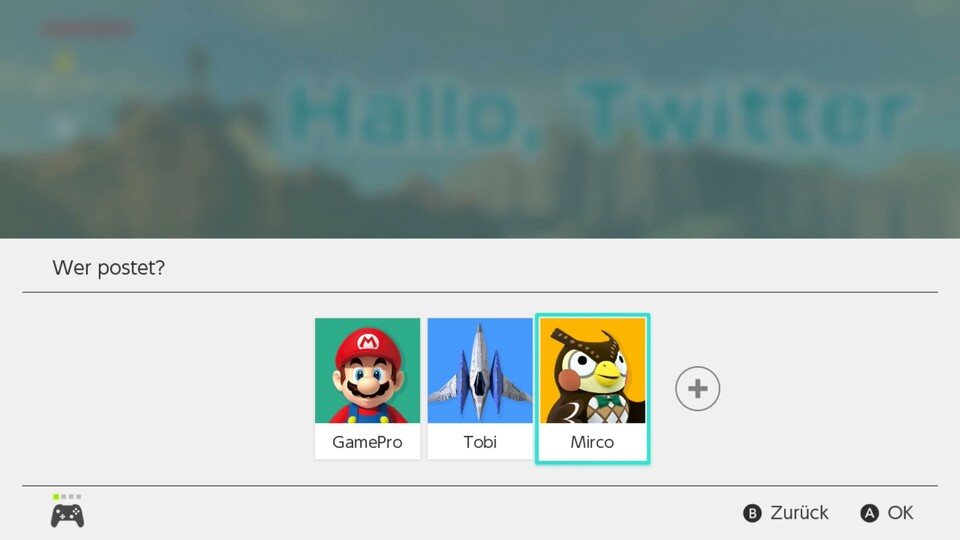
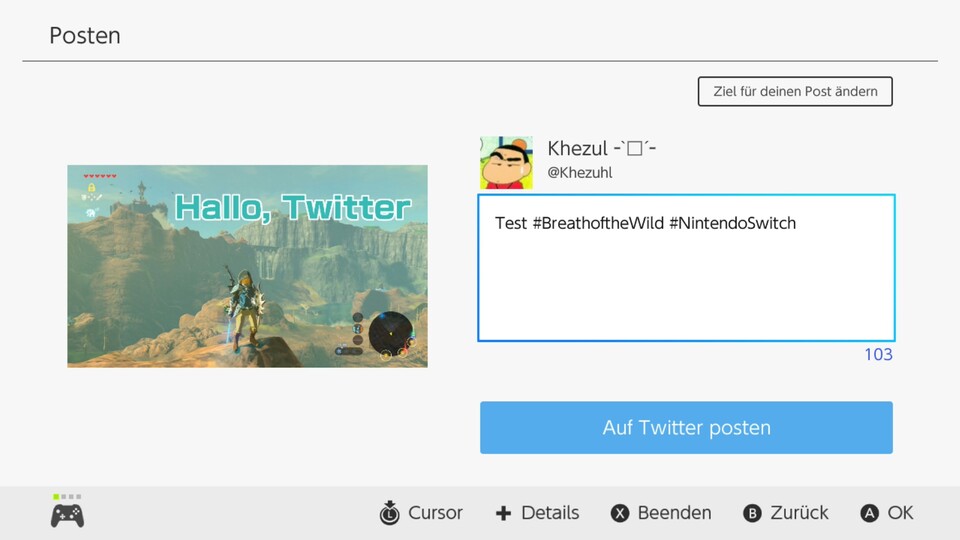
Falls ihr Fragen zur Batterielaufzeit oder Powerbanks für die Switch habt, werdet ihr in unserem Akku-Artikel zur Switch fündig. Die Konsole ist zum Preis von 330 Euro erhältlich.
Mehr zur Nintendo Switch:Alle Launch-Spiele für Nintendos neue Konsole in der Übersicht





Nur angemeldete Benutzer können kommentieren und bewerten.
Dein Kommentar wurde nicht gespeichert. Dies kann folgende Ursachen haben:
1. Der Kommentar ist länger als 4000 Zeichen.
2. Du hast versucht, einen Kommentar innerhalb der 10-Sekunden-Schreibsperre zu senden.
3. Dein Kommentar wurde als Spam identifiziert. Bitte beachte unsere Richtlinien zum Erstellen von Kommentaren.
4. Du verfügst nicht über die nötigen Schreibrechte bzw. wurdest gebannt.
Bei Fragen oder Problemen nutze bitte das Kontakt-Formular.
Nur angemeldete Benutzer können kommentieren und bewerten.
Nur angemeldete Plus-Mitglieder können Plus-Inhalte kommentieren und bewerten.